Le navigateur est l’une des applications que nous utilisons le plus souvent pour surfer sur Internet, que ce soit pour le travail, les études ou le divertissement. Cependant, les navigateurs peuvent également rencontrer divers problèmes qui interfèrent avec nos performances et notre expérience. Quelles sont les erreurs de navigateur courantes et comment les résoudre ? Voici quelques exemples et solutions.
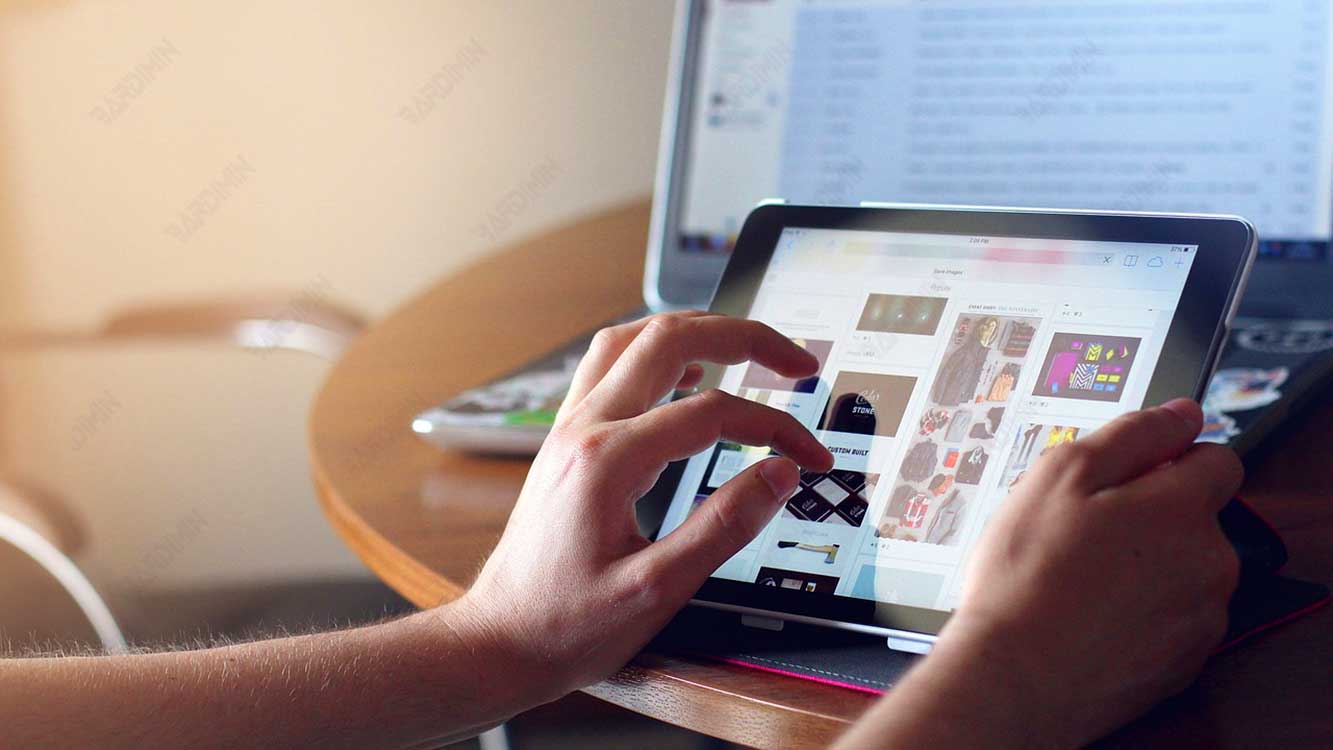
1. Performances et vitesse lentes
L’un des problèmes les plus ennuyeux est lorsque notre navigateur est lent et consomme beaucoup de ressources. Plusieurs facteurs peuvent en être la cause, tels que :
Connexion Internet faible ou instable.
Vous pouvez vérifier votre vitesse Internet en utilisant des sites comme Speedtest ou Fast. Si votre vitesse Internet est faible, vous pouvez essayer plusieurs choses, telles que :
- Vérifiez vos câbles et votre routeur et assurez-vous qu’il n’y a pas de dommages ou d’interférences.
- Contactez votre fournisseur d’accès Internet et signalez le problème que vous rencontrez.
- Modifiez l’emplacement ou l’appareil que vous avez utilisé pour accéder à Internet.
Version obsolète du navigateur.
Vous devez toujours mettre à jour votre navigateur avec la dernière version, car les anciennes versions peuvent présenter des bogues, des failles de sécurité ou des fonctionnalités incompatibles avec le dernier site Web. Vous pouvez vérifier la version de votre navigateur en procédant comme suit :
- Dans Chrome, ouvrez le menu et sélectionnez Aide > À propos de Google Chrome. Si une mise à jour est disponible, vous pouvez la télécharger et l’installer automatiquement.
- Dans Firefox, ouvrez le menu et sélectionnez À propos de Firefox. Si une mise à jour est disponible, vous pouvez la télécharger et l’installer automatiquement.
- Dans Edge, ouvrez le menu et sélectionnez Aide et commentaires > À propos de Microsoft Edge. Si une mise à jour est disponible, vous pouvez la télécharger et l’installer automatiquement.
- Dans Safari, ouvrez le menu Safari et choisissez À propos de Safari. Si une mise à jour est disponible, vous pouvez la télécharger et l’installer via l’App Store.
Trop d’extensions ou de modules complémentaires ou avoir des problèmes.
Les extensions ou modules complémentaires sont des programmes supplémentaires qui peuvent améliorer les fonctionnalités et les caractéristiques de votre navigateur, mais peuvent également provoquer des conflits, des erreurs ou ralentir les performances de votre navigateur. Vous pouvez essayer de désactiver ou de supprimer les extensions ou les modules complémentaires dont vous n’avez pas besoin ou qui sont suspects en procédant comme suit :
- Dans Chrome, ouvrez le menu et sélectionnez Plus d’outils > d’extensions. Vous pouvez voir une liste des extensions que vous avez et désactiver ou supprimer celles que vous voulez en cliquant sur le bouton correspondant.
- Dans Firefox, ouvrez le menu et sélectionnez Modules complémentaires. Vous pouvez voir une liste des modules complémentaires que vous avez et désactiver ou supprimer ceux que vous voulez en cliquant sur le bouton correspondant.
- Dans Edge, ouvrez le menu et sélectionnez Extensions. Vous pouvez voir une liste des extensions que vous avez et désactiver ou supprimer celles que vous voulez en cliquant sur le bouton correspondant.
- Dans Safari, ouvrez le menu Safari et choisissez Préférences > Extensions. Vous pouvez voir une liste des extensions que vous avez et désactiver ou supprimer celles que vous voulez en cliquant sur le bouton correspondant.

